Alors qu'auparavant tu étais dépendant de vidéos préenregistrées, tu peux maintenant interagir en temps réel avec ton public via un livestream et ainsi créer un lien plus profond avec tes spectateurs. Ce tutoriel te montre étape par étape comment démarrer un livestream sur YouTube.
Principales conclusions
Pour démarrer avec succès un livestream sur YouTube, tu as besoin dans un premier temps de posséder ta propre chaîne YouTube. Ensuite, tu peux accéder à différentes fonctionnalités via la plateforme pour personnaliser et gérer ton livestream. Le bon matériel et logiciel sont essentiels pour une transmission fluide. De plus, des aspects tels que l'interaction avec le public et le respect des règles de la communauté sont importants pour le succès de ton livestream.
Guide étape par étape
Étape 1: Créer une chaîne YouTube
Avant de pouvoir démarrer ton livestream, tu dois avoir ta propre chaîne YouTube. Pour la créer, tu as juste besoin d'un compte Google. Va sur YouTube, clique sur ton image de profil en haut à droite et choisis « Créer une chaîne ». Suis les instructions pour créer ta chaîne.
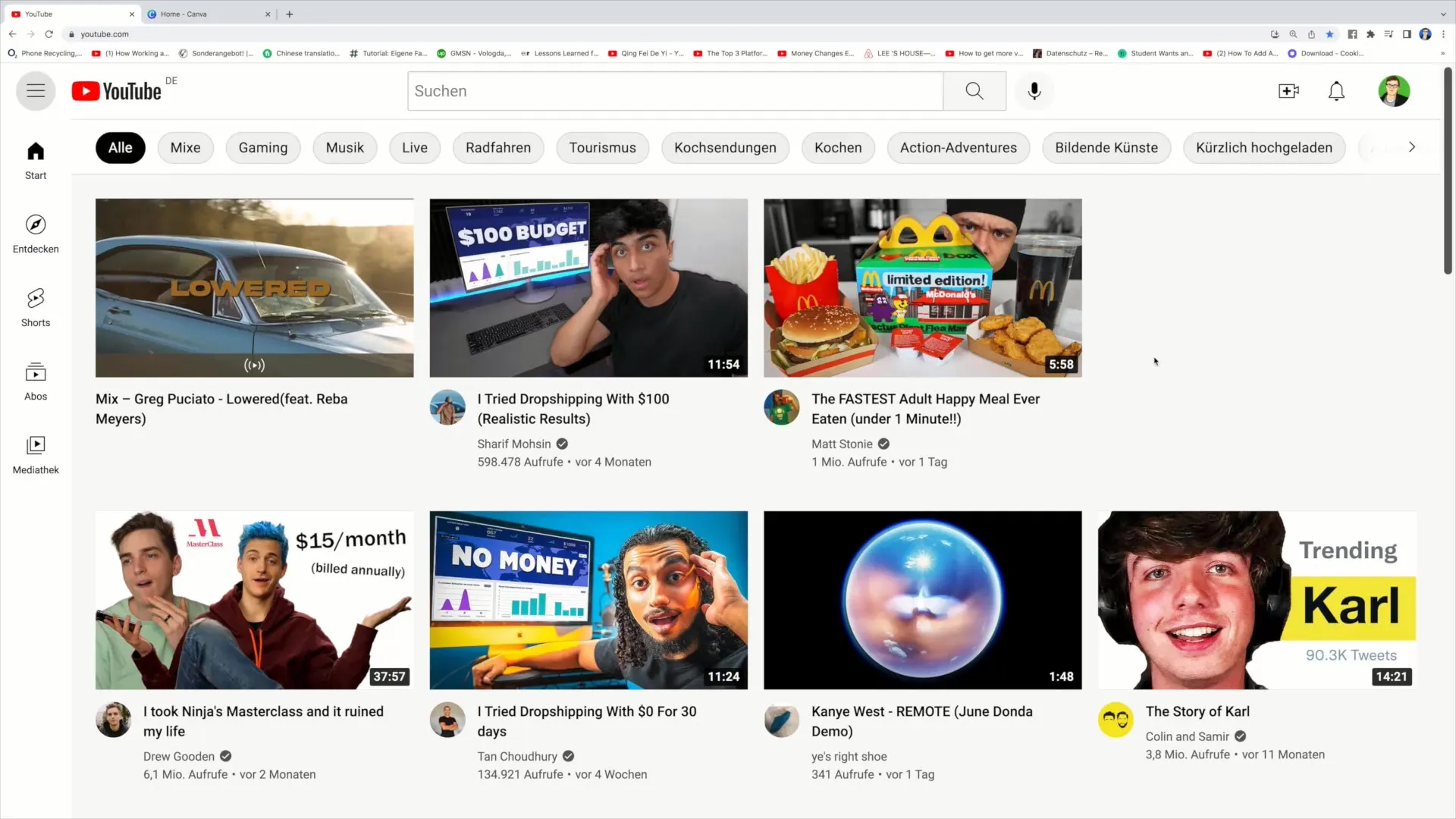
Étape 2: Créer du contenu pour ta chaîne
Il est important de construire une audience avant de commencer le livestreaming. Pense à différents formats tels que des vidéos informatives, du divertissement ou des vlogs personnels. Interagis régulièrement avec ton public pour les fidéliser à ta chaîne.
Étape 3: Planifier le livestream
Pour démarrer un livestream, va dans le coin supérieur et clique sur « Démarrer le livestream ». Tu accèderas ensuite au YouTube Live Control Room, où tu pourras planifier un livestream immédiat ou différé. Choisis les paramètres souhaités et ajuste-les si nécessaire.
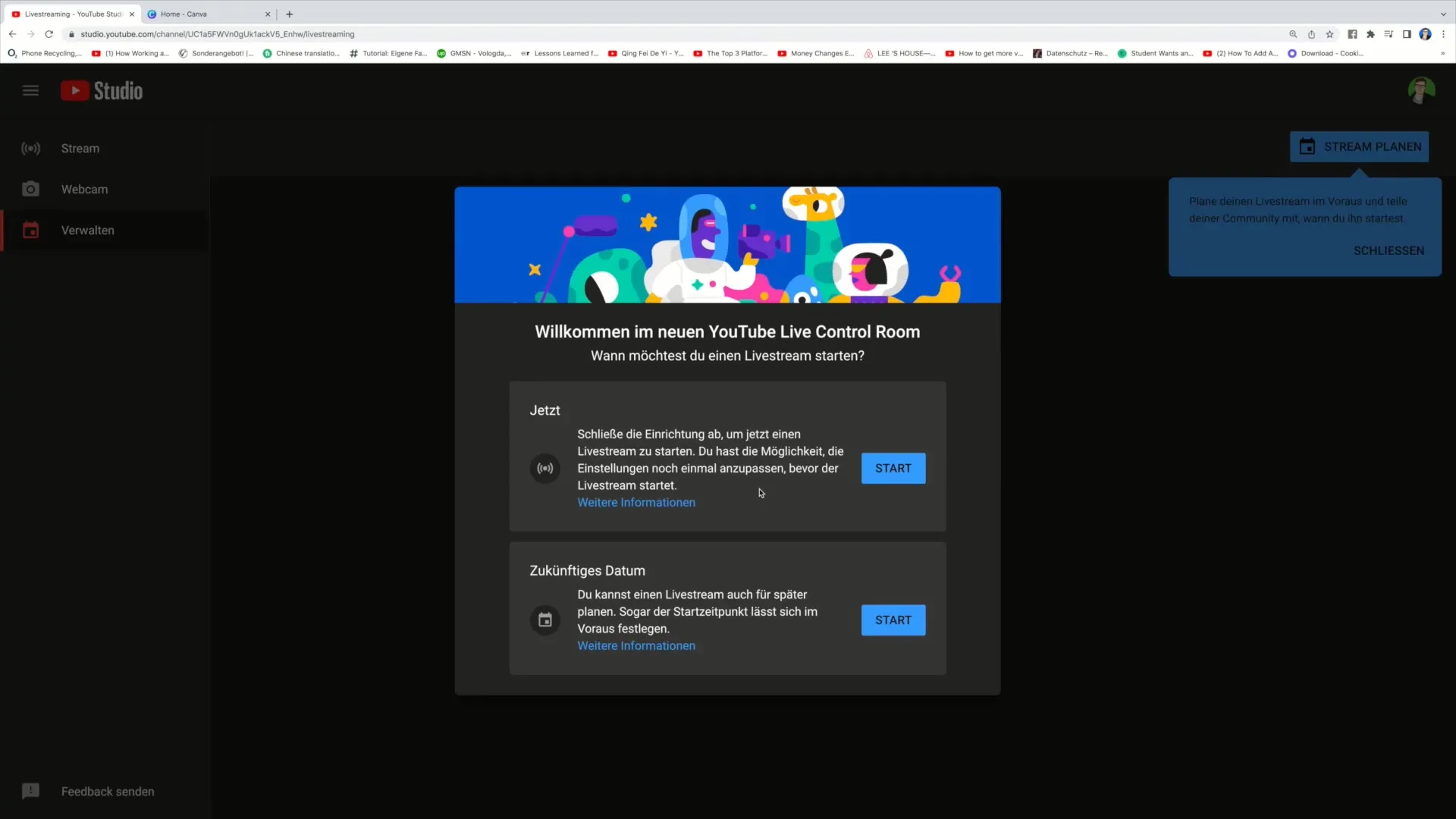
Étape 4: Configurer le matériel et le logiciel
Assure-toi d'avoir le matériel nécessaire. Cela comprend un microphone, une webcam et éventuellement un casque pour améliorer la qualité audio et éviter les interférences. Tu peux utiliser la webcam intégrée ou un logiciel de streaming séparé pour produire ton livestream.
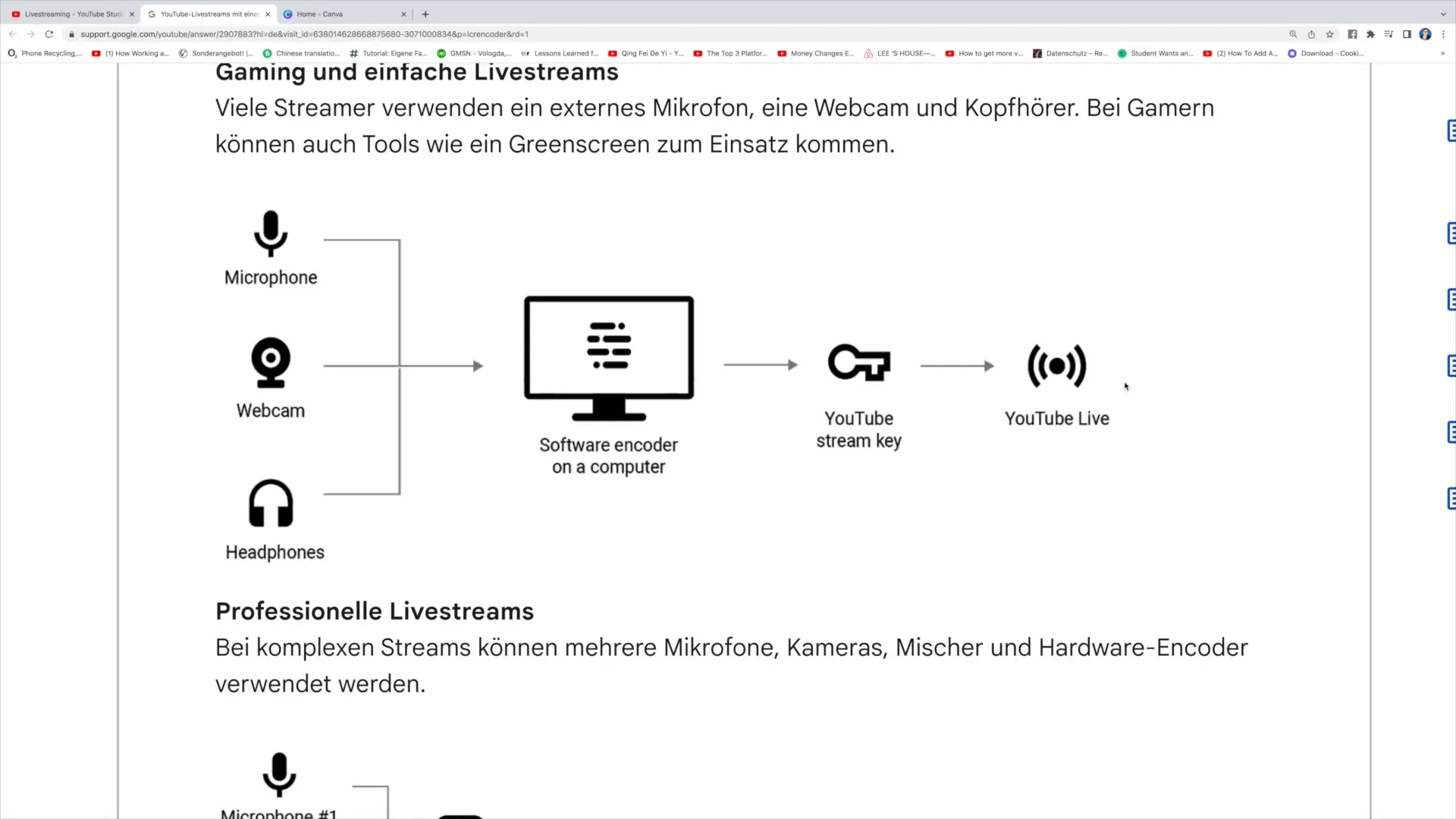
Étape 5: Adapter les paramètres du stream
Dans le Livestream Control Room, tu peux ajuster différents paramètres tels que le choix de la latence du stream. Tu as les options « Normale », « Faible » et « Extrêmement faible ». Le choix de la latence impacte la réactivité de tes spectateurs. De plus, tu peux définir la visibilité de ton stream, par exemple « Public » ou « Non répertorié ».
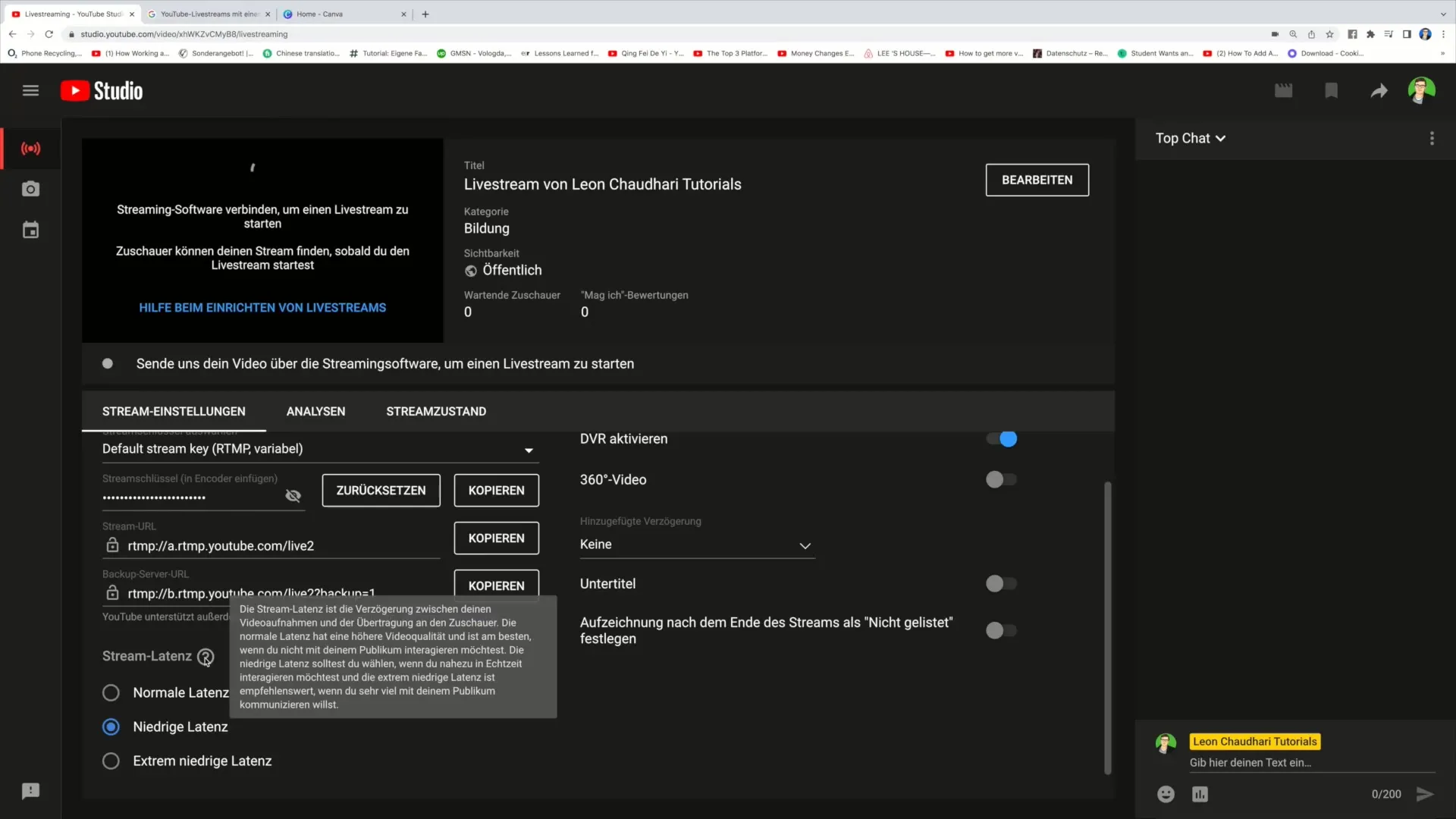
Étape 6: Démarrer le livestream
Une fois tous les réglages effectués, tu peux lancer ton livestream. Clique sur « Démarrer » et commence la diffusion. Tu peux maintenant activer ton chat et interagir avec ton public.
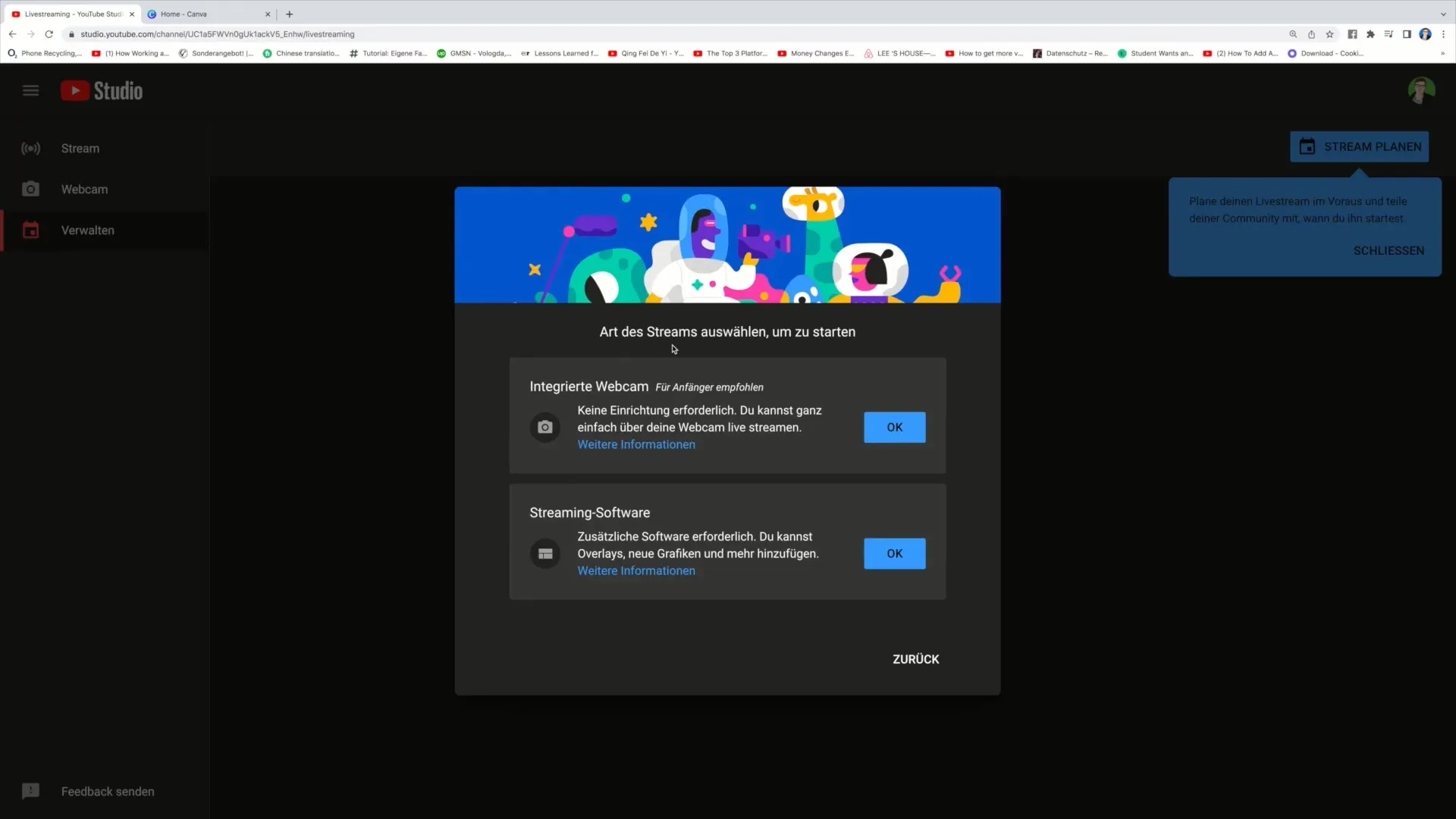
Étape 7: Interagir dans le chat en direct
Utilise le chat en direct pour communiquer directement avec ton public. Tu peux répondre aux questions, demander des retours d'expérience ou simplement discuter. Si besoin, bloque les commentaires inappropriés ou les spams en cliquant sur les trois points à côté du commentaire.
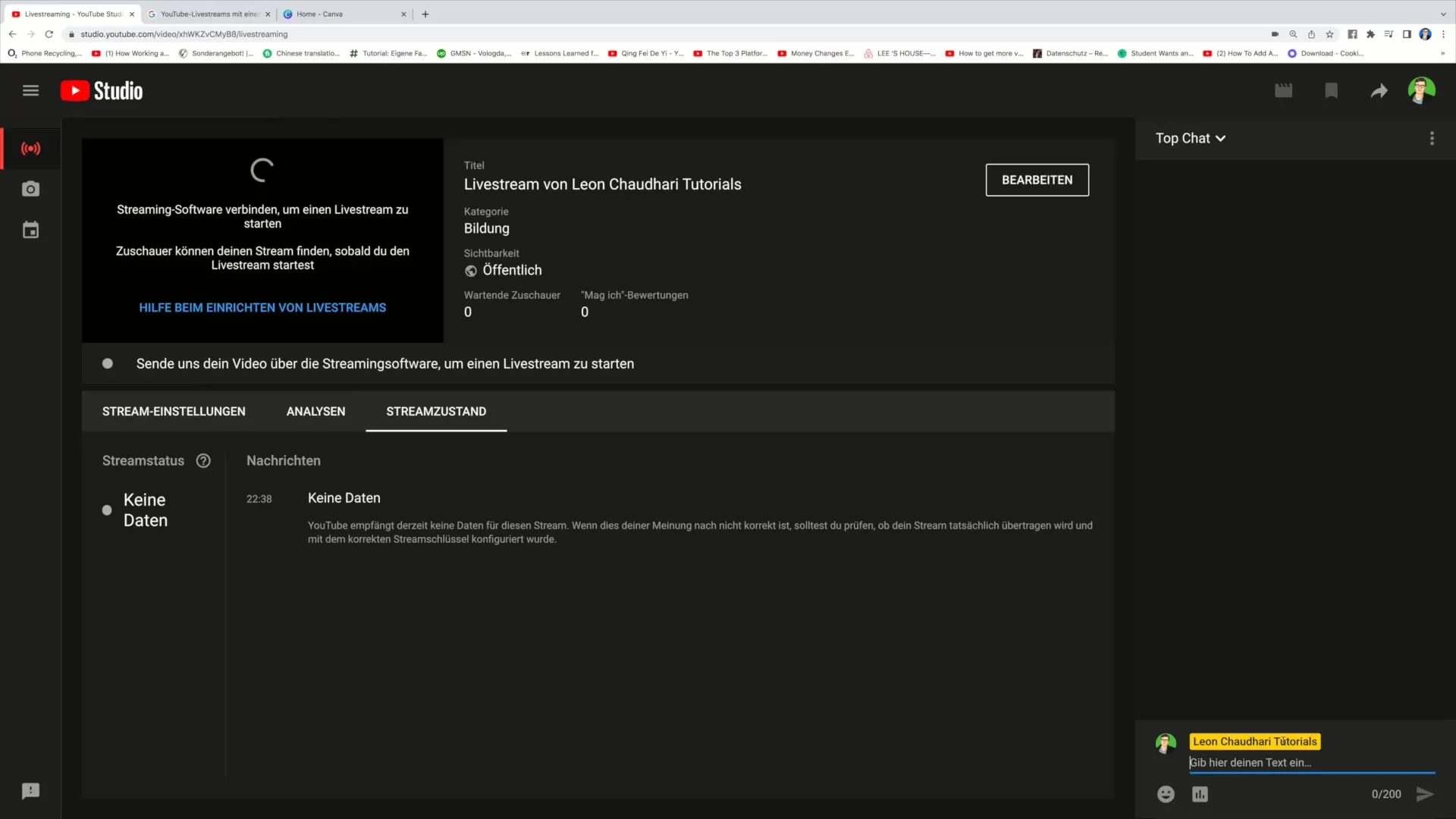
Étape 8: Réaliser des sondages et des interactions
Une autre fonctionnalité intéressante dans le chat en direct est la possibilité de créer des sondages. Tu peux poser des questions intéressantes, comme par exemple sur la question de savoir si l'ananas doit être sur la pizza. Tes spectateurs peuvent répondre facilement et tu reçois des feedbacks immédiats.
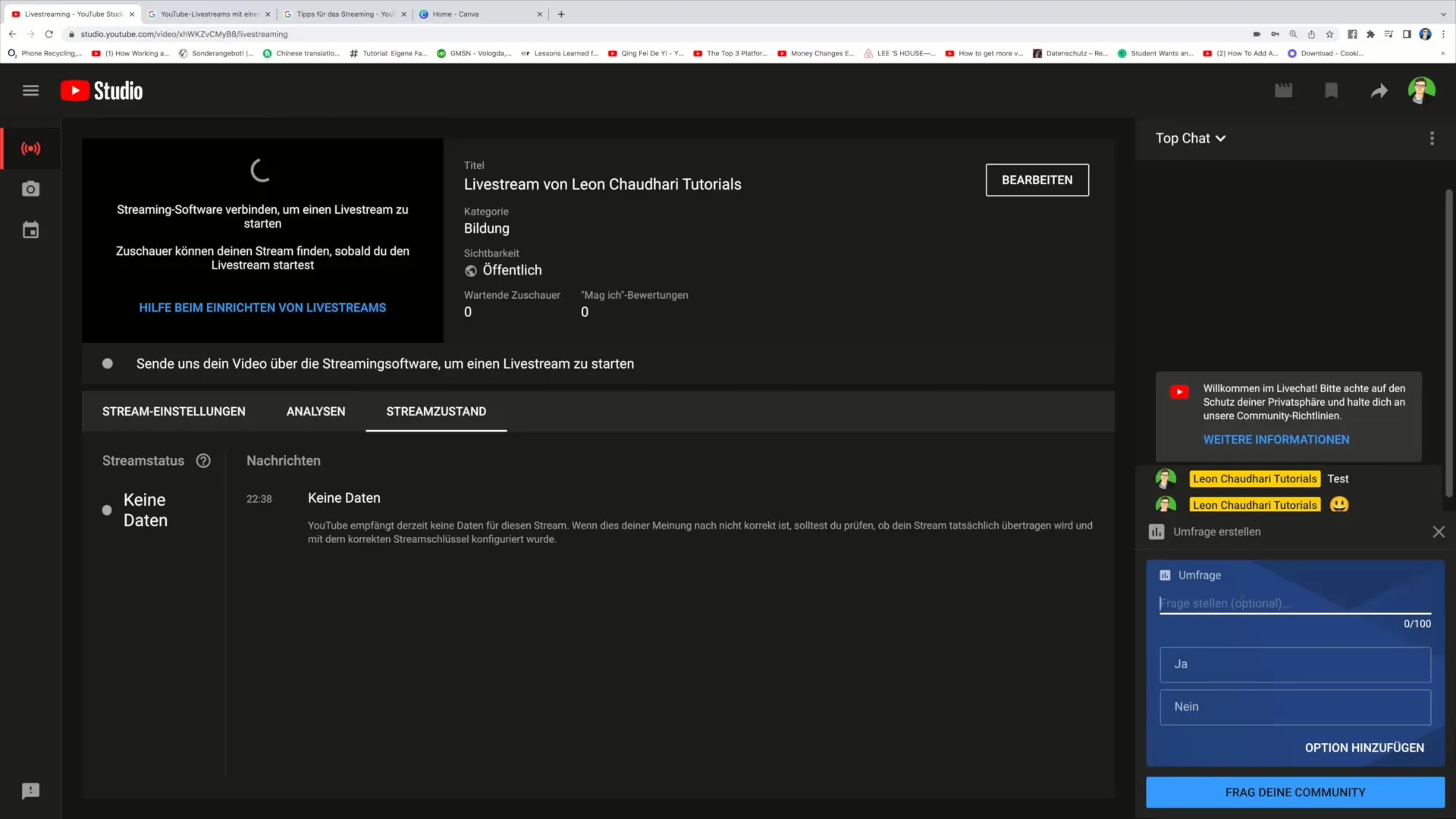
Étape 9: Analyser le stream
Après le livestream, tu peux regarder l'analyse et découvrir la performance de ton stream. YouTube te fournit des statistiques sur le nombre de spectateurs, la durée moyenne de visionnage et plus encore. Cela t'aide à optimiser tes futurs livestreams.
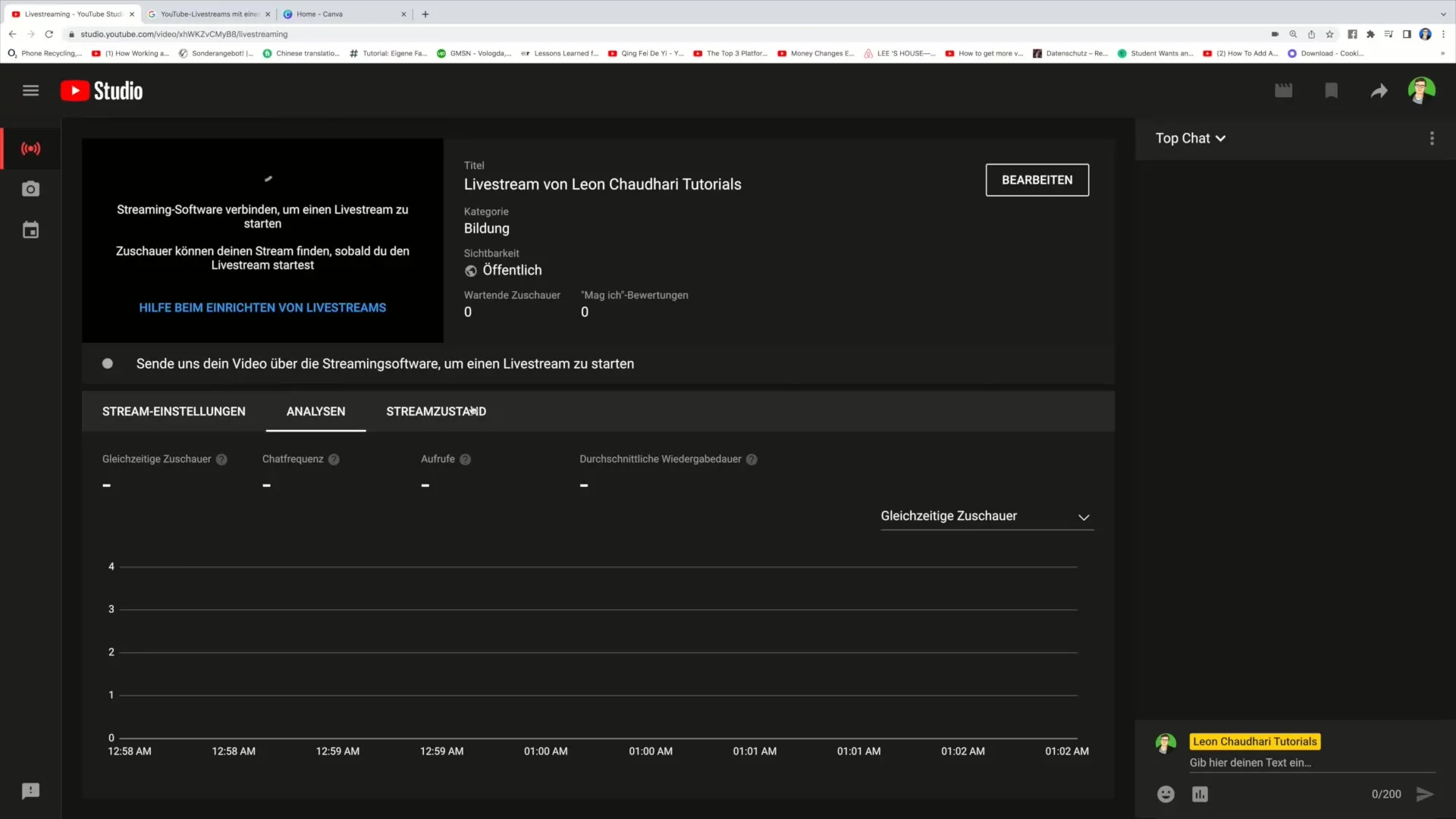
Étape 10: Respecter la confidentialité et les directives de la communauté
Veillez à protéger la vie privée de vos spectateurs et à respecter les directives de la communauté YouTube. Vérifiez régulièrement s'il n'y a pas de contenu inapproprié qui apparaît pendant le live et agissez si nécessaire pour protéger votre public.
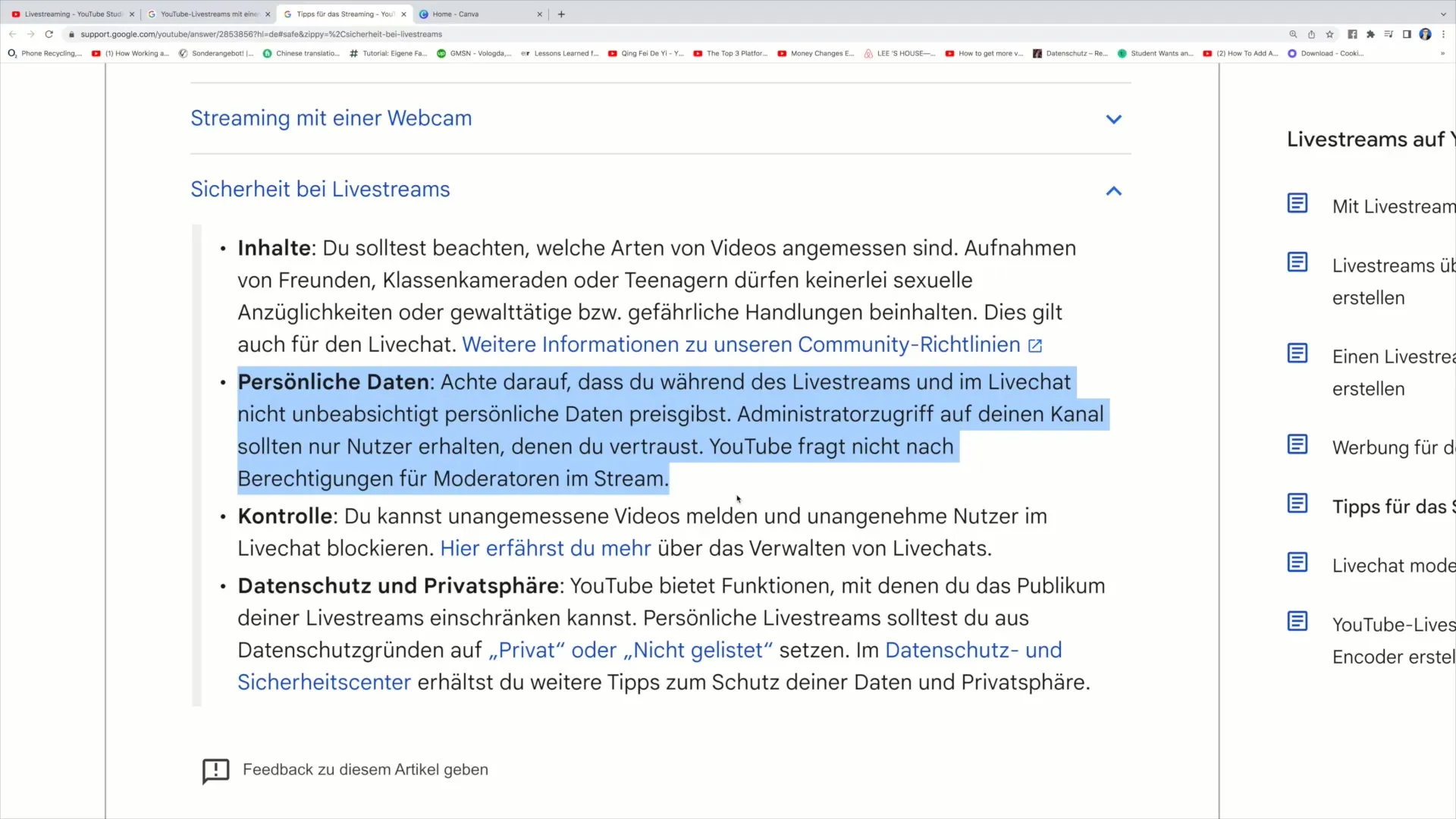
Résumé
Dans ce guide, vous avez appris comment démarrer avec succès un live sur YouTube. Vous avez appris comment créer une chaîne, planifier votre contenu, configurer le matériel et le logiciel nécessaires et comment interagir avec votre public. En effectuant les bons réglages et en respectant les directives de la communauté, vous pouvez améliorer votre expérience en diffusion en direct.
Questions fréquemment posées
Comment créer une chaîne YouTube ?Vous avez besoin d'un compte Google. Connectez-vous à YouTube et cliquez sur votre photo de profil, puis sélectionnez « Créer une chaîne ».
De quoi ai-je besoin pour un live ?Une caméra, un micro, éventuellement des écouteurs et une connexion internet stable sont essentiels.
Comment modérer le chat pendant le live ?Vous pouvez supprimer les commentaires inappropriés et bloquer les utilisateurs en cliquant sur les trois points à côté des messages.
Puis-je réaliser des sondages dans le livechat ?Oui, vous pouvez poser des questions avec la fonction de sondage, que vos spectateurs peuvent répondre en temps réel.
Comment analyser les performances de mon live ?Après le live, vous pouvez accéder aux analyses de YouTube pour consulter les statistiques sur les spectateurs et les commentaires.


